Dies geschieht viel zu oft. Sie haben eine Kommunikations- oder Teamwebsite erstellt, ihr einen Namen gegeben, auf die Schaltfläche Erstellen geklickt und mit der Zusammenarbeit begonnen. Nett und einfach. Nur um später herauszufinden, dass Sie den Namen falsch geschrieben haben. Oder vielleicht hat sich der Team- oder Projektname geändert, und jetzt haben Sie eine alte URL. Nun, wir haben jetzt die Möglichkeit, die URL-Adresse einer SharePoint-Website zu ändern. Es ist ein ziemlich einfacher und schmerzloser Prozess. Lassen Sie mich erklären, wie das funktioniert.
Was passiert, wenn Sie eine neue Teamwebsite oder eine Kommunikationsseite erstellen
Unabhängig davon, wie Sie Ihre Teamwebsite oder eine Kommunikationsseite erstellen, wird im Hintergrund die Verfügbarkeit der URL der SharePoint-Website überprüft (der Websitename ohne Leerzeichen wird automatisch als Standard verwendet).
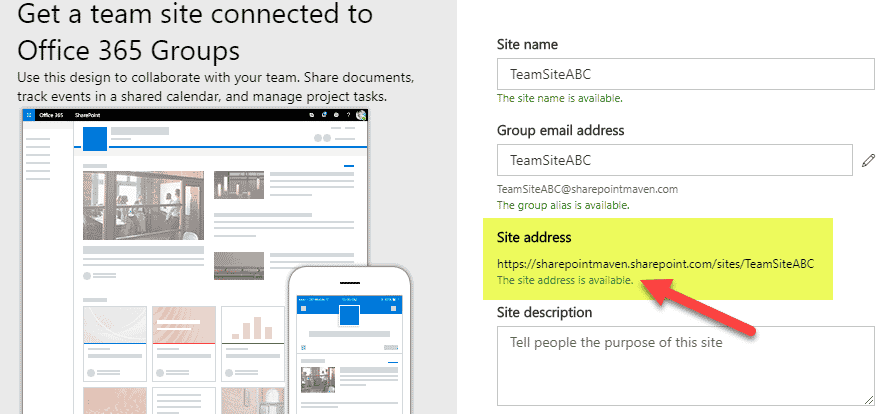
Wenn die gewünschte URL nicht verfügbar ist, wird sie geringfügig angepasst, um sie beim Erstellen einer SharePoint-Website eindeutig zu machen.
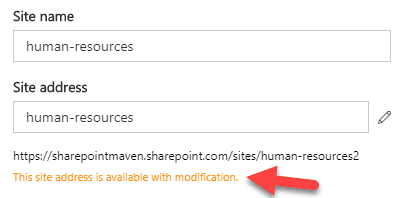
Für die Microsoft 365 Group-Teamwebsite wird lediglich eine Fehlermeldung angezeigt, in der Sie aufgefordert werden, einen alternativen Namen auszuwählen.
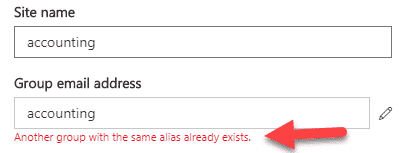
Sobald Sie auf die Schaltfläche Erstellen klicken, wird die SharePoint-Website mit der ausgewählten URL erstellt.
So ändern Sie die URL-Adresse einer SharePoint-Website
Wenn Sie die URL einer Website ändern müssen, müssen Sie zum SharePoint Admin Center navigieren.
- Office 365 App Launcher > Admin
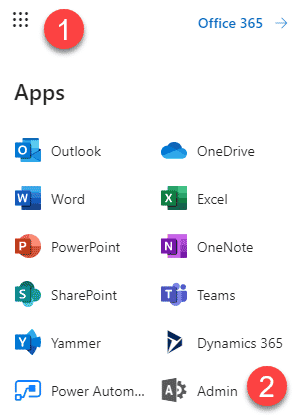
- Wählen Sie unter Admin Centers SharePoint
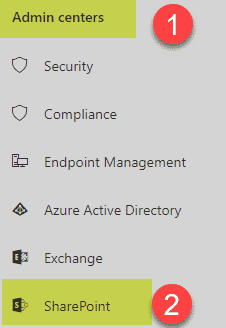
- Klicken Sie unter Sites auf Aktive Sites, um die Liste aller aktiven Sites in Ihrem Mandanten anzuzeigen
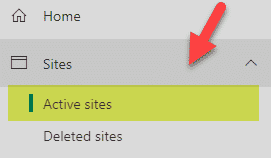
- Aktivieren Sie das Kontrollkästchen neben der Site, deren URL Sie ändern möchten, und klicken Sie auf das „i“ in einem Kreis
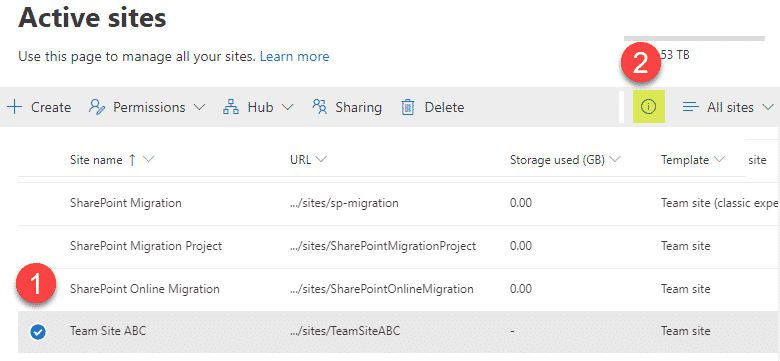
- Klicken Sie auf der Registerkarte Allgemein auf Bearbeiten neben URL
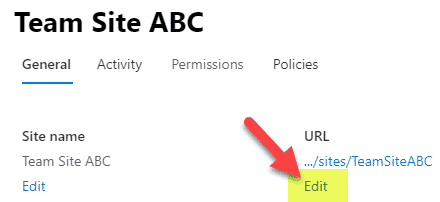
- Geben Sie die neue URL ein, klicken Sie dann auf Speichern
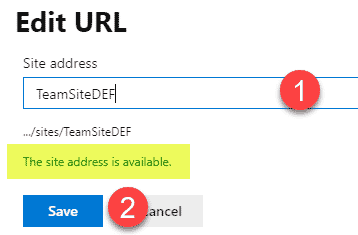
- Sie haben dann die Möglichkeit, auch den Websitenamen zu ändern. Sie können dies tun oder überspringen (Sie können den Websitenamen später jederzeit ändern, indem Sie auf die Website gehen und auf das Zahnradsymbol klicken > Websiteinformationen)
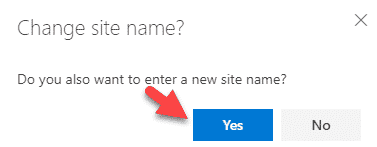
in paar Minuten, werden Sie nun feststellen, dass die Website-URL geändert hat![]()
Was passiert, wenn Sie die URL-Adresse einer SharePoint-Website ändern
Wenn Sie die URL einer Website ändern, ist es nicht wirklich die URL einer URL, sondern erstellt eine neue SharePoint-Website und leitet die alte URL auf die neue um. Mit anderen Worten, sowohl die alte als auch die neue Adresse werden weiterhin verwendet und sind aktiv. Dies hilft, wenn Sie sagen, dass Sie eine alte URL mit einem Lesezeichen versehen haben – sie werden jetzt zur neuen URL weitergeleitet. Wenn Sie Dateien und Ordner von der alten URL freigegeben haben, funktionieren diese aufgrund der oben genannten Umleitung weiterhin.
Hinweise
- Sie können die URL einer Website, die ein Hub ist, nicht ändern – dazu müssen Sie die Registrierung des Hubs vorübergehend aufheben und sich dann wieder registrieren
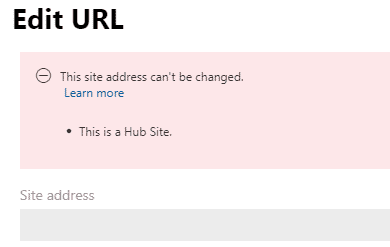
- Sie können die URL einer Website, auf die eine Compliance- /Aufbewahrungsrichtlinie angewendet wurde, nicht ändern.Sie müssten die Site (zumindest vorübergehend) von dieser Richtlinie ausschließen, um die URL ändern zu können.
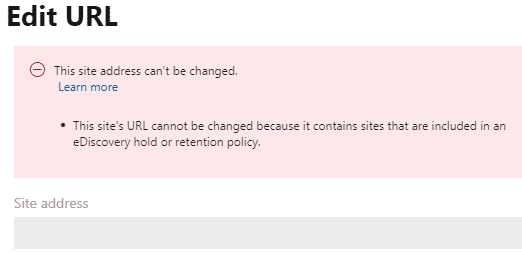
- Wenn Sie eine Teamwebsite (Microsoft 365-Gruppe) haben, ändert das Ändern der Website-URL die E-Mail-Adresse der Gruppe nicht – sie bleibt unverändert. Sie müssen PowerShell verwenden, um dies zu beheben.
- Wenn Sie die alte URL-Adresse jetzt für eine neue Site wiederverwenden möchten, müssen Sie sie zuerst „freigeben“ und die Weiterleitung mithilfe von PowerShell entfernen. Bitte lesen Sie diesen Beitrag für Anweisungen.
